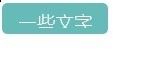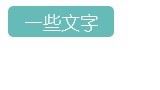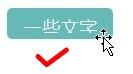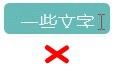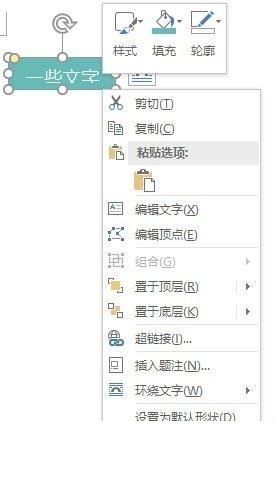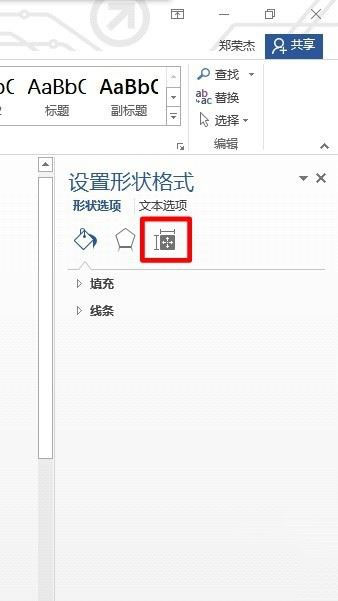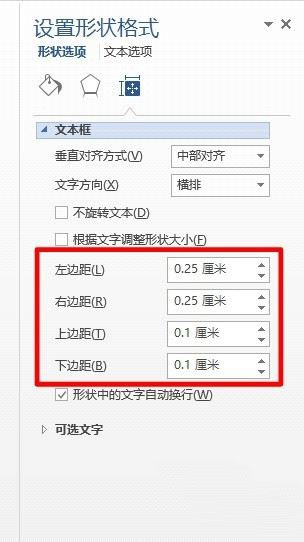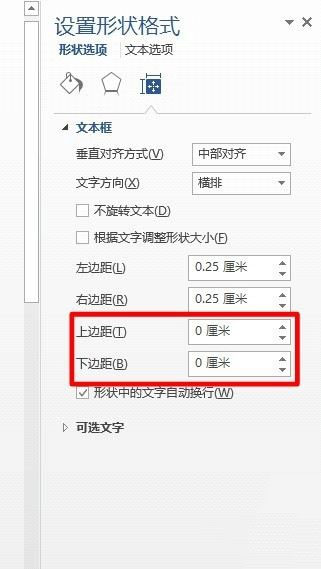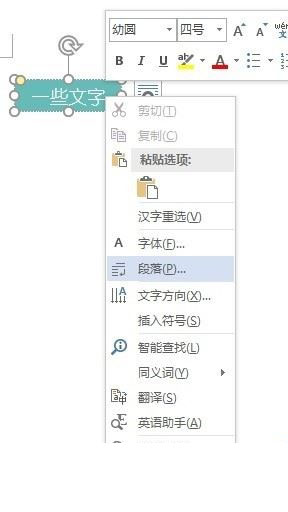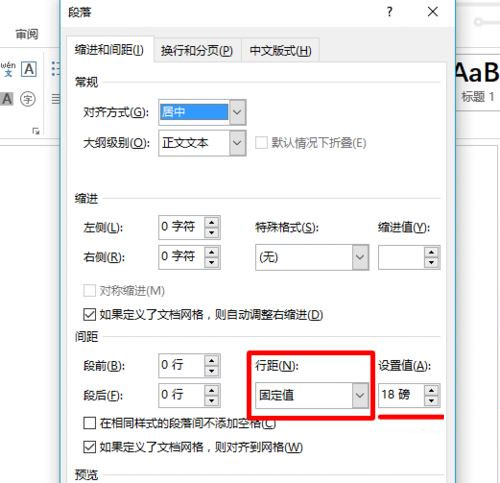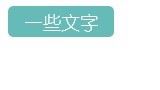最新下载
热门教程
- 1
- 2
- 3
- 4
- 5
- 6
- 7
- 8
- 9
- 10
如何解决Word2016色块中文字显示不全
时间:2022-06-26 06:38:15 编辑:袖梨 来源:一聚教程网
很多朋友在使用Word,特别是做海报,简历的时候,会遇到这种状况:插入一个色块,往里头打字,字有些部分没办法显示,改了段落间距也没办法,很是头疼,那该怎么办呢?
方法如下:
Word2016色块中文字显示不全怎么办?
选中色块,当鼠标变成十字时,点右键(注意,鼠标还在输入状态的时候不行)
在右键的菜单下选择”设置形状格式“。
在右侧弹出了”设置形状格式“窗格,点击第三个”布局属性“图标。
展开”文本框“菜单,调整上下左右边距。
显示不全则减小边距,设置完文本框边距之后,看色块的文字是否显示完整了。
如果边距都已经为零了还是显示不全,那就调整字号或者行距,光标放在文字处,点击右键(注意,现在不是十字状态)
点击段落,在段落设置窗格中”缩进和间距“下的”行距“选择”固定值“,输入数值,自行调整,看显示效果。
相关文章
- 《弓箭传说2》新手玩法介绍 01-16
- 《地下城与勇士:起源》断桥烟雨多买多送活动内容一览 01-16
- 《差不多高手》醉拳龙技能特点分享 01-16
- 《鬼谷八荒》毕方尾羽解除限制道具推荐 01-16
- 《地下城与勇士:起源》阿拉德首次迎新春活动内容一览 01-16
- 《差不多高手》情圣技能特点分享 01-16